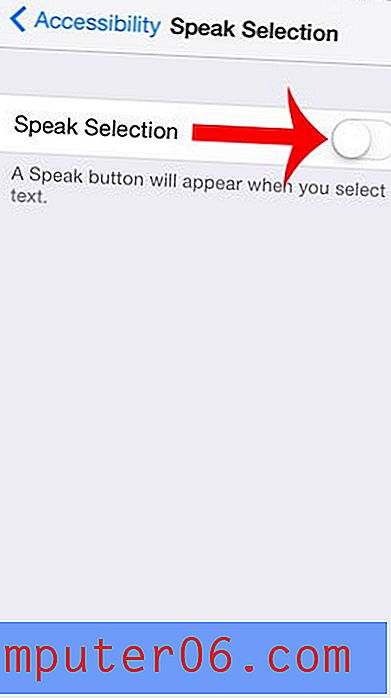Jak zresetować ustawienia drukowania w przeglądarce Firefox
Aktualizacje systemu Windows 10 zdarzają się ostatnio znacznie częściej (niezależnie od tego, czy są zamierzone, czy nie), a jednym z problemów, który zauważyłem, jest wzrost problemów z drukarką. Są to najczęściej problemy ogólne, w których drukarka musi zostać całkowicie ponownie zainstalowana lub sterownik musi zostać zaktualizowany, ale mogą również obejmować określone programy.
Jednym z napotkanych problemów był Firefox. Możliwe było drukowanie stron z przeglądarki, ale widziałem błędy, gdy próbowałem otworzyć Podgląd wydruku lub zmienić niektóre ustawienia drukowania. Na szczęście można zresetować ustawienia drukarki Firefoksa, postępując zgodnie z poniższym przewodnikiem.
Resetowanie ustawień drukowania Firefoksa do wartości domyślnych
Poniższe kroki pokażą, jak zresetować bieżące ustawienia drukowania Firefoksa. Na przykład, jeśli masz problemy z wejściem do podglądu wydruku (np. Jeśli chcesz uzyskać dostęp do menu Ustawienia strony, aby zmienić nagłówek lub stopkę) i pojawia się komunikat o błędzie, może to pomóc.
Krok 1: Otwórz Firefox.
Krok 2: Kliknij wewnątrz paska adresu u góry okna, wpisz about: config i naciśnij klawisz Enter na klawiaturze.

Krok 3: Kliknij niebieski Będę ostrożny, obiecuję! przycisk, aby potwierdzić, że akceptujesz ryzyko, dostosowując ustawienia w tym menu.

Krok 4: Wpisz print_printer w pasku wyszukiwania u góry menu. Różni się to od paska adresu wpisanego w kroku 2 .
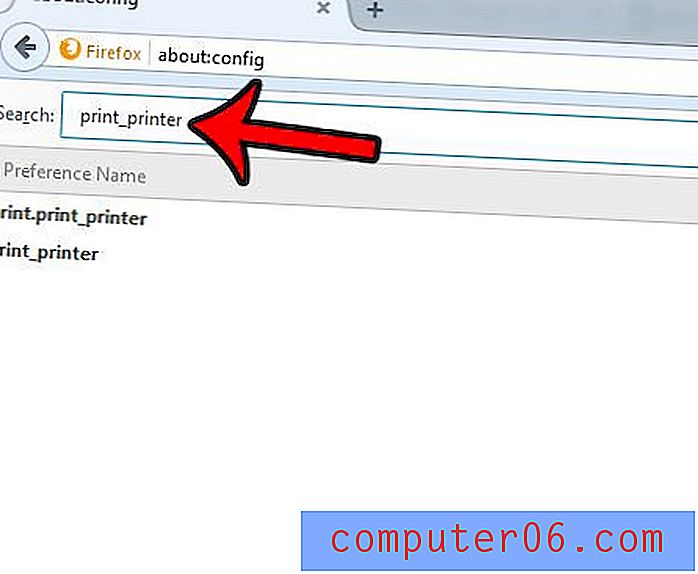
Krok 5: Kliknij prawym przyciskiem myszy opcję print_printer, a następnie kliknij przycisk Resetuj .
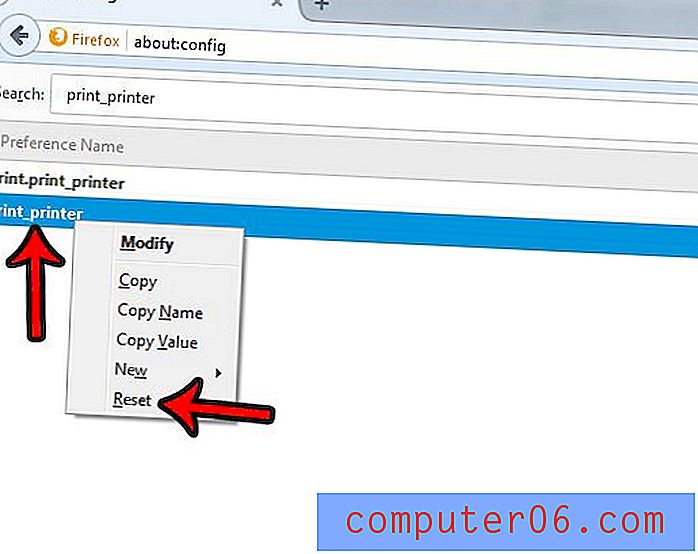
Powinieneś teraz mieć dostęp do menu Podgląd wydruku w przeglądarce Firefox.
Czy Internet Explorer jest obecnie domyślną przeglądarką internetową na komputerze z systemem Windows 7? Dowiedz się, jak zmienić domyślne ustawienie przeglądarki i korzystać z czegoś innego, np. Firefox lub Chrome.